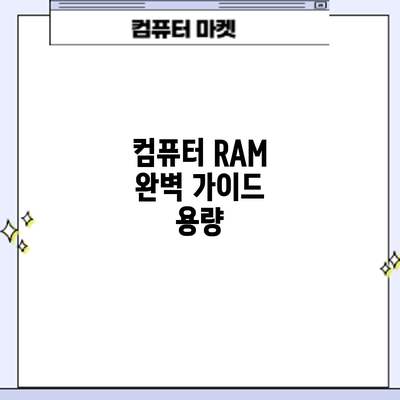컴퓨터 RAM 완벽 가이드: 용량, 속도, 호환성까지 완벽 정복!
컴퓨터가 느리다고 느끼시나요? 게임이 버벅거리고, 프로그램이 렉이 걸리나요? 그 원인이 RAM 부족일 수 있습니다! 컴퓨터의 핵심 부품 중 하나인 RAM에 대해 속속들이 알아보고, 성능 향상의 핵심을 파악해 봅시다. 이 가이드에서는 RAM 용량, 속도, 호환성을 비롯하여 RAM에 대한 모든 것을 다룹니다.
컴퓨터 RAM 용량: 필요한 만큼만 충분해요!
많은 분들이 컴퓨터 성능을 높이려면 RAM 용량을 최대한 높여야 한다고 생각하시죠? 물론 더 많은 RAM은 여러 프로그램을 동시에 실행하거나 큰 용량의 파일을 처리하는 데 도움이 되는 건 사실이에요. 하지만 RAM 용량은 무조건 많을수록 좋은 건 아니랍니다. 필요 이상으로 RAM을 늘리면 오히려 비용만 증가하고 성능 향상에는 별다른 도움이 안될 수도 있어요. 효율적인 RAM 관리가 중요하다는 뜻이죠!
그럼 어느 정도의 RAM 용량이 적절할까요? 이는 여러분이 주로 사용하는 프로그램과 작업에 따라 달라져요. 예를 들어, 웹 서핑이나 문서 작업만 하는 분이라면 8GB 정도의 RAM이면 충분히 만족스러운 사용 경험을 제공할 거예요. 하지만 고사양 게임을 즐기거나, 영상 편집, 3D 모델링 등의 작업을 한다면 16GB 이상의 RAM이 필요할 수 있습니다. 심지어 32GB, 64GB가 필요한 경우도 있죠.
RAM 용량이 부족하면 어떤 문제가 발생할까요? 일반적으로 프로그램 실행 속도가 느려지고, 여러 프로그램을 동시에 실행할 때 끊김 현상이 발생할 수 있어요. 심지어는 시스템 자체가 느려져 작업 효율이 크게 떨어질 수도 있습니다. 반대로, 필요 이상으로 많은 용량의 RAM을 장착한다고 해서 컴퓨터 속도가 획기적으로 빨라지는 건 아니에요. RAM 용량은 여러분의 실제 사용 패턴에 맞춰 선택하는 것이 가장 중요해요.
RAM 용량 선택에 도움이 되는 몇 가지 팁을 알려드릴게요.
- 자신이 주로 사용하는 프로그램 확인: 어떤 프로그램을 주로 사용하는지 확인하고, 해당 프로그램의 권장 RAM 용량을 확인해 보세요. 대부분의 프로그램에서 최소 및 권장 사양이 명시되어 있답니다.
- 미래를 고려: 현재 사용하는 프로그램 외에 앞으로 사용할 프로그램까지 고려하여 RAM 용량을 선택하는 것을 추천드려요. 미래를 대비해서 조금 더 높은 용량을 선택하는 것도 나쁘지 않아요.
- 업그레이드 가능성 확인: 컴퓨터 메인보드가 지원하는 최대 RAM 용량을 확인하고, 필요에 따라 나중에 업그레이드할 수 있는 여지를 남겨두는 것도 중요해요.
아래 표를 참고하여 여러분의 사용 패턴에 적절한 RAM 용량을 선택해 보세요.
| 사용 목적 | 권장 RAM 용량 (GB) | 설명 |
|---|---|---|
| 웹 서핑, 문서 작업 | 8 | 일반적인 작업에 충분하며, 가성비가 좋은 선택입니다. |
| 게임 (중저사양) | 16 | 대부분의 게임을 무난하게 즐길 수 있습니다. |
| 게임 (고사양), 영상 편집 | 16~32 | 고해상도 게임이나 4K 영상 편집 등에 적합합니다. |
| 전문적인 영상 편집, 3D 모델링 | 32~64 | 고용량 파일 처리 및 복잡한 작업에 필요한 용량입니다. |
결론적으로, RAM 용량은 많다고 무조건 좋은 것이 아니에요. 여러분의 사용 패턴에 맞는 적정 용량을 선택하고, 컴퓨터의 다른 부품과의 균형을 고려하는 것이 최고의 성능을 얻는 지름길이랍니다. 이 점 잊지 마세요!
RAM 용량 선택 가이드:
- 일반적인 웹 브라우징 및 문서 작업: 8GB
- 게임 및 영상 편집: 16GB 이상
- 고사양 게임 및 전문적인 영상/3D 모델링 작업: 32GB 이상
하지만, RAM 용량이 클수록 무조건 성능이 좋아지는 것은 아닙니다. CPU 성능, 저장장치 속도 등 다른 부품들과의 균형이 중요합니다. 과도하게 큰 RAM을 장착해도 시스템 전반의 성능 향상에는 제한이 있을 수 있습니다.
컴퓨터 RAM 속도: 더 빠른 속도가 항상 최선은 아니지만, 성능 향상의 중요한 요소입니다.
더 많은 RAM 용량이 중요하다는 것은 알겠지만요, RAM의 속도 또한 컴퓨터 성능에 큰 영향을 미친다는 사실을 잊지 마세요. 단순히 용량만 늘린다고 해서 모든 프로그램이 쌩쌩 돌아가는 건 아니니까요! 이번 섹션에서는 RAM 속도가 왜 중요하고 어떻게 선택해야 하는지 자세히 알아보도록 하겠습니다.
| RAM 속도 요소 | 설명 | 성능에 미치는 영향 | 선택 팁 |
|---|---|---|---|
| 클럭 속도 (Frequency) | RAM이 데이터를 주고받는 속도를 나타내는 핵심 지표입니다. MHz (메가헤르츠) 단위로 표시되며, 수치가 높을수록 빠릅니다. 예를 들어, 3200MHz RAM은 2666MHz RAM보다 더 빠르게 작동하죠. | 높은 클럭 속도는 프로그램 실행 속도, 게임 프레임 레이트, 그리고 전반적인 시스템 반응 속도 향상에 직접적인 영향을 줍니다. 특히, 고사양 게임이나 영상 편집과 같은 작업에서 그 효과가 두드러지게 나타나요. | 메인보드가 지원하는 최대 클럭 속도를 확인하고 그에 맞춰 선택해야 합니다. 무작정 가장 높은 속도만 고집할 필요는 없어요. |
| CAS Latency (CL) | RAM이 요청받은 데이터를 전달하는 데 걸리는 시간을 나타내는 지표입니다. 수치가 낮을수록 빠르게 데이터에 접근할 수 있어요. 예를 들어, CL16은 CL18보다 빠릅니다. | 낮은 CAS Latency는 응답 속도를 향상시켜 멀티태스킹이나 고부하 작업 시 시스템의 부드러운 작동에 기여합니다. 하지만 클럭 속도만큼 큰 차이를 느끼기는 어려울 수도 있어요. | 클럭 속도와 마찬가지로 메인보드 지원 여부를 확인해야 하며, 최적의 성능을 위해 클럭 속도와 CL 값의 균형을 고려해야 합니다. 너무 낮은 CL 값을 가진 RAM은 가격이 높을 수 있습니다. |
| 랭크 (Rank) | 하나의 RAM 모듈 안에 들어있는 메모리 칩의 개수입니다. 싱글 랭크 (Single Rank)는 하나의 칩, 듀얼 랭크 (Dual Rank)는 두 개의 칩을 가지고 있죠. | 듀얼 랭크는 싱글 랭크보다 데이터 전송량을 늘릴 수 있지만, 메인보드와의 호환성 문제가 발생할 수 있고, 오히려 성능 저하를 야기할 수도 있으니 주의해야 합니다. 대부분의 일반 사용자에게는 싱글 랭크로 충분해요. | 메인보드의 지원 여부를 확인 후 선택하고, 필요 이상의 듀얼 랭크를 선택할 필요는 없습니다. 싱글 랭크가 안정성 측면에서 더 유리할 수 있어요. |
| 전압 (Voltage) | RAM 작동에 필요한 전압을 나타내는 지표입니다. 일반적으로 1.2V, 1.35V 등이 있으며, 전압이 높을수록 더 많은 전력을 소비합니다. | 높은 전압은 성능 향상에 기여할 수 있지만, 더 많은 전력 소모와 발열로 이어질 수 있습니다. 전압이 너무 높으면 시스템의 안정성에 문제가 생길 수도 있으니, 메인보드에서 지원되는 전압과 RAM의 전압이 일치하는지 확인하는 게 아주 중요해요! | 메인보드의 안정적인 작동을 위해 메인보드 스펙에 맞는 전압의 RAM을 선택하세요. 무작정 낮은 전압을 추구하지 말고, 안정성과 성능을 모두 고려해야 해요. |
결론적으로, RAM 속도는 단순히 수치만 높다고 좋은 것이 아니라, 메인보드와의 호환성, 그리고 시스템 전체의 안정성을 고려하여 선택해야 합니다. 가장 좋은 성능을 위해서는 클럭 속도와 CAS Latency의 균형을 맞추는 것이 중요해요.
이러한 요소들을 고려하여 자신에게 맞는 RAM 속도를 선택한다면, 컴퓨터의 성능을 획기적으로 향상시킬 수 있을 거예요! 다음 섹션에서는 RAM 업그레이드에 대해 알아보도록 하겠습니다.
RAM 속도와 성능:
| RAM 속도 (MHz) | 성능 향상 | 적합한 용도 |
|---|---|---|
| 2133MHz | 기본 성능 | 일반적인 작업 |
| 2666MHz | 약간 향상 | 게임 및 멀티태스킹 |
| 3200MHz | 상당한 향상 | 고사양 게임 및 전문 작업 |
| 3600MHz 이상 | 최상의 성능 | 극한의 성능 요구 작업 |
하지만, RAM 속도도 마찬가지로 다른 부품들과의 조화가 중요합니다. CPU와 메인보드가 지원하는 최대 RAM 속도를 확인해야 합니다. 지원되지 않는 속도의 RAM을 사용하면 오히려 성능이 저하될 수 있습니다.
컴퓨터 RAM 호환성: 메인보드와의 완벽한 궁합으로 최고의 성능을!
RAM을 업그레이드하거나 새 컴퓨터를 조립할 때 가장 중요한 부분 중 하나가 바로 RAM과 메인보드의 호환성이에요. 아무리 좋은 RAM을 장착해도 메인보드와 호환되지 않으면 제대로 작동하지 않거나 심지어 시스템이 부팅되지 않을 수도 있으니까요. 그럼 RAM과 메인보드의 완벽한 궁합을 위한 핵심 포인트들을 자세히 알아볼까요?
메인보드와 RAM의 호환성 확인은 필수에요! 잘못된 RAM을 선택하면 시스템이 제대로 작동하지 않아 시간과 비용을 낭비할 수 있어요.
-
1. 메인보드 매뉴얼 확인: 가장 확실한 방법은 메인보드 제조사가 제공하는 매뉴얼을 확인하는 거예요. 매뉴얼에는 지원하는 RAM의 종류(DDR3. DDR4. DDR5 등), 최대 용량, 속도, 그리고 모듈 타입(싱글 채널, 듀얼 채널 등)이 자세히 나와 있어요. 이 정보를 꼼꼼히 확인해야 해요. 혹시 매뉴얼을 찾기 어려우시다면 제조사 홈페이지를 참조하세요.
-
2. 메인보드의 RAM 슬롯 확인: 메인보드의 RAM 슬롯 개수와 타입을 확인해야 해요. 슬롯 개수가 부족하면 원하는 만큼의 RAM을 장착할 수 없어요. 그리고 DDR3 슬롯에 DDR4 RAM을 장착할 수 없다는 점을 꼭 기억하세요! 슬롯의 물리적인 모양도 확인해야만 해요.
-
3. RAM의 속도(Frequency) 확인: 메인보드가 지원하는 최대 RAM 속도를 확인하고, 그 속도 이내의 RAM을 선택해야 해요. 더 빠른 속도의 RAM을 장착하더라도 메인보드가 지원하지 않으면 더 빠른 속도로 작동하지 않아요. 예를 들어, 메인보드가 DDR4-3200까지 지원하는데 DDR4-3600 RAM을 장착하면 DDR4-3200으로 동작하게 돼요.
-
4. RAM의 용량(Capacity) 확인: 메인보드가 지원하는 최대 RAM 용량을 확인하고, 그 용량 이내의 RAM을 선택해야 해요. 메인보드가 64GB까지 지원하는데 128GB RAM을 장착하려고 시도하면 작동하지 않을 거예요.
-
5. RAM의 타입(Type) 확인: 메인보드에서 지원하는 RAM 타입(예: Unbuffered DIMM, Registered DIMM, ECC Registered DIMM)을 확인해야 해요. 서버용 메인보드가 아닌 일반 데스크탑 메인보드에는 대부분 Unbuffered DIMM을 사용해요. 잘못된 타입의 RAM을 사용하면 시스템이 부팅되지 않을 수도 있어요.
-
6. XMP 프로필 확인: XMP(Extreme Memory Profile)는 RAM의 성능을 최대한 활용하기 위한 프로필인데요, 메인보드 BIOS 설정에서 활성화해야 RAM이 제 성능을 내요. 하지만 메인보드가 XMP를 지원하지 않거나, RAM의 XMP 프로필이 메인보드와 호환되지 않을 수도 있으므로 주의해야 해요.
-
7. 듀얼 채널(Dual Channel) 구성: 메인보드가 듀얼 채널을 지원한다면, 동일한 사양의 RAM을 짝으로 장착하여 성능을 향상시킬 수 있어요. 같은 용량, 같은 속도, 같은 타입의 RAM을 쌍으로 사용하는 것이 좋아요.
메인보드 매뉴얼을 꼼꼼히 확인하고, 지원되는 RAM 사양에 맞춰 선택하는 것이 RAM 업그레이드 성공의 가장 중요한 열쇠입니다.
이 모든 사항을 꼼꼼하게 확인한다면, RAM과 메인보드의 완벽한 궁합을 이룰 수 있고, 컴퓨터의 성능을 최대한으로 끌어올릴 수 있을 거예요! 잊지 마세요!
RAM 호환성 확인 방법:
- 메인보드 매뉴얼 확인: 메인보드 제조사 웹사이트에서 매뉴얼을 다운로드하여 지원되는 RAM 사양을 확인합니다.
- CPU-Z 또는 Speccy와 같은 시스템 정보 프로그램 사용: 이러한 프로그램을 사용하여 현재 시스템의 RAM 정보와 메인보드의 지원 사양을 확인할 수 있습니다.
- 메인보드 제조사의 호환성 목록 확인: 일부 제조사는 웹사이트에 호환 가능한 RAM 목록을 제공합니다.
메인보드와 호환되지 않는 RAM을 사용하면 시스템이 작동하지 않을 뿐만 아니라, 메인보드에 손상을 입힐 수도 있다는 점을 잊지 마세요. 항상 호환성을 철저히 확인해야 합니다.
RAM 업그레이드: 컴퓨터 성능 향상의 실질적인 방법
컴퓨터 속도가 느려졌나요? 프로그램 실행이 답답하게 느껴지시나요? 그렇다면 RAM 업그레이드가 정말 효과적인 해결책이 될 수 있답니다! 단순히 용량만 늘리는 것만으로도 놀라운 성능 향상을 경험하실 수 있어요. 하지만, 무턱대고 업그레이드를 진행하기 전에 몇 가지 중요한 점들을 확인해야 해요. 잘못된 업그레이드는 오히려 시스템에 문제를 일으킬 수 있으니까요.
먼저, 현재 컴퓨터에 장착된 RAM의 정보를 정확히 파악해야 해요. 메인보드 제조사 홈페이지나 시스템 정보 프로그램을 통해 RAM의 용량, 속도, 타입(DDR3. DDR4. DDR5 등)을 확인하세요. 이 정보는 호환되는 RAM을 선택하는 데 매우 중요하답니다. 잘못된 RAM을 장착하면 부팅이 되지 않거나 시스템 불안정이 발생할 수 있으니까 주의해야 해요.
RAM 업그레이드를 위한 단계는 다음과 같아요.
-
현재 RAM 사양 확인: 위에서 언급했듯이, 컴퓨터에 장착된 RAM의 용량, 속도, 타입을 정확하게 확인해야 해요. 이 정보는 CPU-Z나 Speccy같은 무료 프로그램을 사용해서 쉽게 얻을 수 있답니다.
-
호환 가능한 RAM 선택: 확인한 정보를 바탕으로 메인보드 매뉴얼을 참고하여 호환 가능한 RAM을 선택하세요. 메인보드가 지원하는 최대 RAM 용량과 속도를 꼭 확인해야 해요. 같은 타입의 RAM을 사용해야 하며, 가능하다면 속도가 더 높은 RAM을 선택하는 것이 성능 향상에 도움이 된답니다. 용량은 현재 사용량과 미래 계획을 고려하여 결정하는 것이 좋고요.
-
RAM 구매: 신뢰할 수 있는 판매처에서 RAM을 구매하세요. 정품을 구매하는 것이 중요하고요.
-
RAM 설치: 메인보드 매뉴얼을 참조하여 RAM을 설치해요. 정전기 방지에 주의하며, 슬롯에 RAM을 정확하게 장착해야 합니다. 잘못된 설치는 시스템 오류를 유발할 수 있으니 조심하세요.
-
시스템 확인: RAM 설치 후 컴퓨터를 부팅하고 시스템이 안정적으로 작동하는지 확인해야 해요. RAM이 제대로 인식되고 있는지 확인하는 프로그램을 활용해도 좋답니다.
RAM 업그레이드는 컴퓨터 성능 향상에 가장 효과적이고 경제적인 방법 중 하나이며, 특히 멀티태스킹이나 고용량 프로그램 사용 시 큰 차이를 느낄 수 있어요.
하지만, 다음과 같은 경우에는 RAM 업그레이드만으로는 성능 향상에 한계가 있을 수 있으며, 다른 부품 업그레이드를 고려해야 할 수도 있어요.
- CPU 성능이 부족한 경우: RAM이 아무리 빨라도 CPU가 처리 속도를 따라가지 못하면 성능 향상 효과가 제한적이에요.
- 저장장치(SSD/HDD) 속도가 느린 경우: 프로그램 로딩 속도가 느리다면 저장장치 업그레이드를 고려해 보세요. SSD로 교체하는 것이 가장 효과적이랍니다.
- 메인보드가 오래된 경우: 오래된 메인보드는 최신 RAM을 지원하지 않을 수 있어요. 이 경우 메인보드도 함께 업그레이드 하는 것을 고려해야 할 수도 있답니다.
RAM 업그레이드는 어렵지 않지만, 주의 깊게 진행해야 하는 작업이에요. 설치 과정에서 문제가 발생했을 경우 전문가의 도움을 받는 것이 좋답니다. 성공적인 RAM 업그레이드를 통해 컴퓨터의 속도를 훨씬 향상시키고, 더욱 쾌적한 컴퓨터 사용 환경을 만들어 보세요!
RAM 업그레이드 시 주의사항:
- 메인보드의 RAM 슬롯 수 확인
- 메인보드가 지원하는 RAM 타입(DDR3. DDR4. DDR5) 확인
- 메인보드가 지원하는 최대 RAM 용량 및 속도 확인
- 호환되는 RAM 모듈 선택
RAM 업그레이드는 컴퓨터 성능 향상에 가장 효과적인 방법 중 하나입니다. 하지만, 업그레이드 전에 충분한 정보를 습득하고 신중하게 진행해야 합니다.
결론: 컴퓨터 성능 최적화의 핵심, RAM 완벽 이해하기
자, 이제까지 컴퓨터 RAM 용량, 속도, 호환성, 그리고 업그레이드에 대해 자세히 알아보았어요. 각 요소가 컴퓨터 성능에 얼마나 큰 영향을 미치는지 이해하셨으리라 생각해요. 용량이 부족하면 프로그램 실행 속도가 느려지고, 속도가 느리면 작업 지연이 발생하며, 호환성이 맞지 않으면 아예 작동하지 않을 수도 있죠. 업그레이드를 통해 성능 향상을 체감할 수 있다는 것도 확인했고요.
결론적으로, 컴퓨터 성능을 최적화하는 데 RAM은 정말 중요한 역할을 해요. 단순히 용량이 크다고 좋은 게 아니라, 자신의 사용 패턴과 컴퓨터 사양에 맞는 RAM을 선택하는 것이 가장 중요해요. 고사양 게임을 즐긴다면 용량과 속도 모두 높은 RAM이 필요하고, 일반적인 업무용이라면 적절한 용량의 RAM으로도 충분할 수 있답니다.
메인보드와의 호환성도 꼭 확인해야 해요. 호환되지 않는 RAM을 사용하면 시스템이 제대로 작동하지 않을 수 있으니까요. 업그레이드를 고려 중이라면, 현재 장착된 RAM의 정보를 확인하고, 메인보드 설명서를 참고하여 호환 가능한 RAM을 선택하는 것이 좋겠죠?
무엇보다 중요한 것은, 자신의 컴퓨터 사용 목적과 예산에 맞춰 RAM 용량과 속도를 신중하게 선택해야 한다는 것 이에요. 무작정 최고 사양의 RAM을 구입하는 것보다, 자신에게 필요한 성능을 제공하는 RAM을 선택하는 것이 더 현명한 선택이랍니다.
다음은 RAM 선택 및 업그레이드를 위한 간단한 체크리스트예요. 구매 전 꼼꼼하게 알아보세요!
- 내 컴퓨터의 현재 RAM 용량과 속도 확인: 시스템 정보에서 확인할 수 있어요.
- 사용 목적 확인: 게임, 영상 편집, 일반 업무 등 사용 목적에 따라 필요한 RAM 용량이 달라져요.
- 메인보드 호환성 확인: 메인보드 설명서를 통해 호환 가능한 RAM 종류를 확인하세요.
- 예산 설정: 적정 예산을 설정하고 그에 맞는 RAM을 선택하세요.
- 리뷰 확인: 구매 전 다양한 리뷰들을 참고하여 제품의 성능과 안정성을 확인하는 것도 잊지 마세요.
이 가이드가 여러분의 컴퓨터 성능 최적화에 도움이 되었기를 바라요. 지금 바로 자신의 컴퓨터 RAM을 확인해보고, 필요하다면 업그레이드를 통해 쾌적한 컴퓨팅 환경을 만들어 보세요!